Instalando webtop2sd no Motorola Atrix 4G 2.3.6
Veja Nossa Nova Rom Com Ótimo, super rápida, e com suporte a WEBTOP(JA DISPONIVEL SCREENSHOTS) CLIQUE AQUI E VISUALIZE
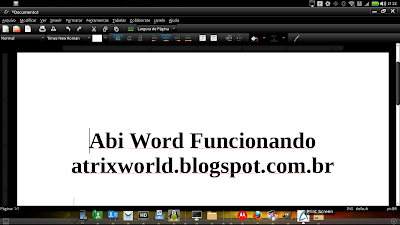 Como muitas pessoas estão com dúvidas, estou criando este tutorial de
como instalar o webtop2sd na rom 2.3.6, pois é um pouco diferente das
outras.
Como muitas pessoas estão com dúvidas, estou criando este tutorial de
como instalar o webtop2sd na rom 2.3.6, pois é um pouco diferente das
outras.
Achei melhor postar o tutorial aqui, caso esteja errado, por favor movam para a área correta.
Estou partindo do ponto em que tenhamos acabado de instalar a rom original e via RSD. E antes de tudo, faça um backup do conteúdo do seu celular e cartão de memória. Este procedimento apaga todo o conteúdo do cartão de memória.
Recomendo instalar o Kernel do Faux123 com overclock de 1.3GHz, pois com o de 1.45GHz seu celular irá esquentar e desligar, a não ser que você crie um "PROFILE" para quando o celular atingir 80º diminuir o clock pra 1.0GHZ. Utilizo desta forma e não tive problemas.
Não nos responsabilizamos por qualquer dano que você venha a causa em seu aparelho. Fazendo estes procedimentos você estará assumindo os riscos.
Primero de tudo, precisamos liberar o acesso ROOT: LINK
Instale o webtop2sd 2.0.1: LINK
A ROM original não tem busybox, instale esta do MARKET: LINK
A rom original não tem espaço para colocarmos o arquivo do busybox. Recomendo vasculharem as pastas do sistema e excluir alguns arquivos como ringtones e imagens de operadora que não irão utilizar.
Abra o busybox e mande ele instalar a versão 1.19.3 na pasta /system/bin
Depois pegue algum gerenciador de arquivos com acesso ROOT tipo o Root Explorer, e copie o arquivo busybox que está em /system/bin para /system/etc/webtop2sd (esta pasta não existe, precisamos criá-la).
Abra o webtop2sd e vá na aba partitioning. Selecione Partition ext. storage, e selecione o tamanho da partição disponível para o webtop2 em webtop partition size. Eu coloquei 3500mb para o meu, e após instalado sobrou 2GB.
Vá até as configurações de tela de seu Android e coloque para a tela não desliga, pois o instalado do webtop2sd tem um bug que se a tela apagar, some as coisas da tela e você só ve a barra de progresso.
Agora vamos até a aba execute e clicamos em GO.
Irá aparecer uma mensagem pedindo para você desativar seu cartão de memória. Vá até as configurações de armazenamento e de um desativar.
O webtop2sd irá criar as partições necessárias e irá formatá-las. Após isto fique atento que ele pedirá para você ativar o cartão de memória novamente.
Pronto, ele irá começar a cópia dos arquivos, este processo demora uns 10 minutos.
Ao final ele exibirá uma mensagem que deu tudo OK e que é para você reiniciar seu aparelho.
Pronto, já temos o webtop2sd a funcionar.
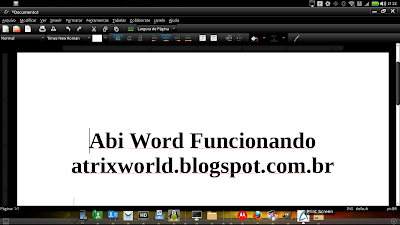
Achei melhor postar o tutorial aqui, caso esteja errado, por favor movam para a área correta.
Estou partindo do ponto em que tenhamos acabado de instalar a rom original e via RSD. E antes de tudo, faça um backup do conteúdo do seu celular e cartão de memória. Este procedimento apaga todo o conteúdo do cartão de memória.
Recomendo instalar o Kernel do Faux123 com overclock de 1.3GHz, pois com o de 1.45GHz seu celular irá esquentar e desligar, a não ser que você crie um "PROFILE" para quando o celular atingir 80º diminuir o clock pra 1.0GHZ. Utilizo desta forma e não tive problemas.
Não nos responsabilizamos por qualquer dano que você venha a causa em seu aparelho. Fazendo estes procedimentos você estará assumindo os riscos.
Primero de tudo, precisamos liberar o acesso ROOT: LINK
Instale o webtop2sd 2.0.1: LINK
A ROM original não tem busybox, instale esta do MARKET: LINK
A rom original não tem espaço para colocarmos o arquivo do busybox. Recomendo vasculharem as pastas do sistema e excluir alguns arquivos como ringtones e imagens de operadora que não irão utilizar.
Abra o busybox e mande ele instalar a versão 1.19.3 na pasta /system/bin
Depois pegue algum gerenciador de arquivos com acesso ROOT tipo o Root Explorer, e copie o arquivo busybox que está em /system/bin para /system/etc/webtop2sd (esta pasta não existe, precisamos criá-la).
Abra o webtop2sd e vá na aba partitioning. Selecione Partition ext. storage, e selecione o tamanho da partição disponível para o webtop2 em webtop partition size. Eu coloquei 3500mb para o meu, e após instalado sobrou 2GB.
Vá até as configurações de tela de seu Android e coloque para a tela não desliga, pois o instalado do webtop2sd tem um bug que se a tela apagar, some as coisas da tela e você só ve a barra de progresso.
Agora vamos até a aba execute e clicamos em GO.
Irá aparecer uma mensagem pedindo para você desativar seu cartão de memória. Vá até as configurações de armazenamento e de um desativar.
O webtop2sd irá criar as partições necessárias e irá formatá-las. Após isto fique atento que ele pedirá para você ativar o cartão de memória novamente.
Pronto, ele irá começar a cópia dos arquivos, este processo demora uns 10 minutos.
Ao final ele exibirá uma mensagem que deu tudo OK e que é para você reiniciar seu aparelho.
Pronto, já temos o webtop2sd a funcionar.


.jpg)
0 comentários:
Postar um comentário